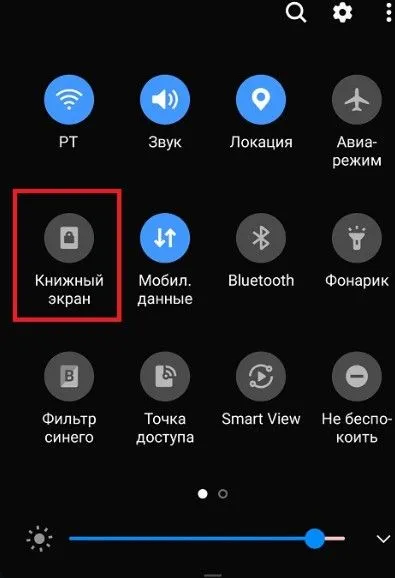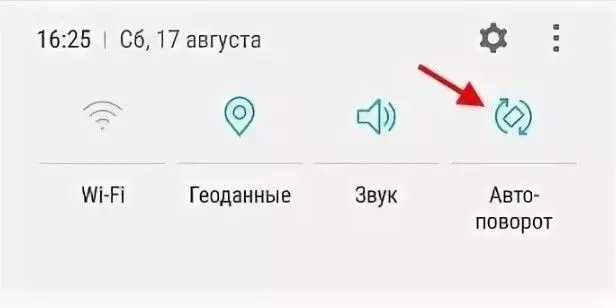Зачем нужно отключать автоповорот на телефоне?
- Экономия заряда батареи. Такой пустяк, а расходует заряд батареи. Дело в том, что в телефонах с Android 9 и выше программа не просто регулярно считывает положение экрана с помощью нескольких датчиков, но еще и анализирует поведение человека, чтобы не поворачивать экран тогда, когда это не нужно.
- Когда используется TalkBack или другие озвучивающие сервисы, например, читалка FBReader. При повороте экрана текст элементарно будет прерываться, что неудобно и начинает раздражать.
- При использовании телефона лежа на кровати. Ведь не так легко держать смартфон на вытянутых руках в течение нескольких часов, даже лежа. Поэтому всегда можно положить его на кровать ребром. Но вот проблема: моментально активируется ландшафтный режим. Чтобы этого не происходило, рекомендуется отключать автоповорот. Ведь это неудобно.
Причины, связанные с софтом
В случаях, когда ранее работавший автоповорот экрана отказал без видимых причин, тоже может быть виновато железо. Например, из-за заводского брака или старения устройства (чувствительность гиродатчика со временем уменьшается). Однако 90-95% таких ситуаций связано с программным обеспечением.
Например:
- с отключением функции автоповорота в настройках аппарата;
- с системной ошибкой;
- с конфликтом или некорректной работой приложений;
- с действием вредоносных программ.
Самая частая причина
Самая распространенная и легкоустранимая причина сбоя – случайное отключение автоповорота в настройках.
Большинство мобильных девайсов на базе «голого» Андроида или фирменных оболочек имеют кнопку управления автоповоротом в панели уведомлений и быстрого доступа (шторке). Правда, название этой кнопки не всегда точно передает ее назначение. Так, на MIUI 11 и 10 она называется «Ориентация», что сбивает с толку владельцев Xiaomi Redmi 4, 5 и новее:

На ранних версиях MIUI эта кнопка называлась просто «Поворот» или «Автоповорот», как, впрочем, она называется сейчас на многих других устройствах, например, на Samsung, Honor, Meizu, Asus Zen и т. д.
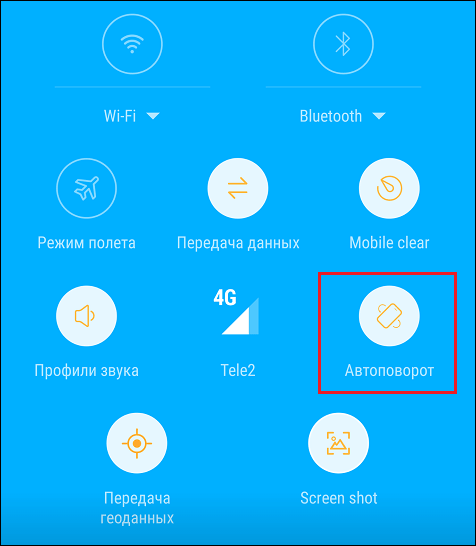
При отключении функции автоповорота название кнопки зачастую меняется на «Вертикальная (горизонтальная) ориентация» или «Книжный (альбомный) экран», что тоже иногда путает пользователей:
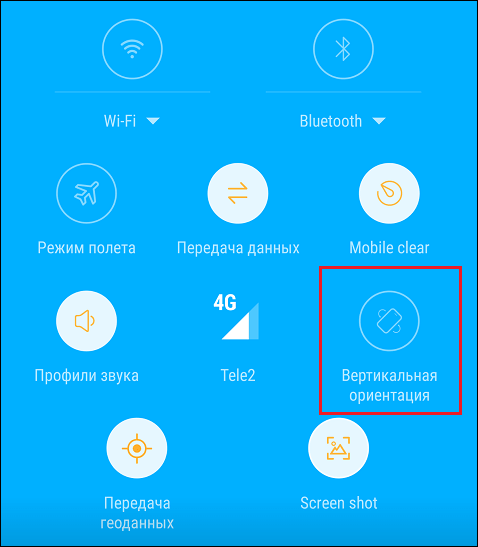
Чтобы восстановить автоматический поворот, отключенный этой кнопкой, достаточно коснуться ее еще раз.
Помимо панели быстрого доступа, средства управления автоповоротом дисплея есть в системных настройках. Одна из опций находится в разделе «Экран». Она позволяет выбрать действие при повороте устройства – поворачивать изображение или сохранять ориентацию по умолчанию.
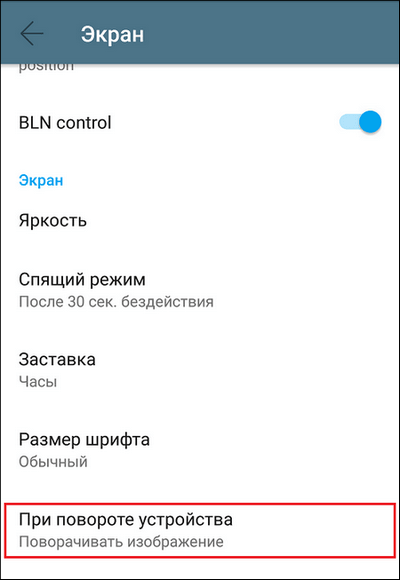
Другая спрятана в «Специальных возможностях». Она, как и кнопка «за шторкой», просто активирует или деактивирует автоповорот.

Некоторые модели устройств позволяют включать и отключать автоматический поворот отдельно на главном экране и на экране голосовых вызовов. Управление этой функцией производится через панель быстрого доступа.
Ошибки системы, вирусы, некорректная работа приложений
Системные ошибки бывают временными и постоянными. Первые – это те, которые связаны с текущим выполнением процессов и служб операционной системы и «живут» не дольше одного сеанса. Вторые связаны с изменениями в системных файлах и настройках.
Ошибки первой группы легко устраняются перезапуском устройства, а второй – только устранением причины, которая вызвала сбой.
Временные ошибки возникают спонтанно на любых устройствах зачастую без видимых причин. Постоянные – чаще следствие каких-либо явных событий, например, операций с системными файлами на смартфонах и планшетах с root, установки обновлений и т. д.
Заражение устройства вредоносным ПО тоже нередко сопровождается нарушением системных функций, особенно тех, которые упрощают обнаружение или удаление зловреда, например, операций с приложениями, изменений настроек, запуска аппарата в безопасном режиме и прочего подобного. Функция автоповорота экрана вряд ли является целью создателей вирусов, но она может быть нарушена вместе с чем-то из перечисленного выше.

Заподозрить заражение Андроид-гаджета вредоносным ПО можно по типичным признакам, если они сопутствуют проблеме с поворотом экрана. Например:
- Выскакивающей рекламе, не связанной с какой-либо программой.
- Тревожными сообщениями антивируса.
- Самопроизвольным удалением защитных приложений.
- Появлением новых приложений, которые вы не устанавливали.
- Кражей аккаунтов в мессенджерах и соцсетях, пропаданием денег из электронных кошельков, которыми вы пользуетесь на устройстве и т. п.
При конфликте или сбое в работе приложений чаще всего прослеживается связь появления неполадки с установкой или запуском какой-либо программы, в том числе не использующей гиродатчик. Например, на корректную работу кнопки автоповорота в панели быстрого доступа может влиять сторонний лаунчер или приложение, изменяющее дизайн шторки.
Как восстановить функцию автоповорота экрана при сбоях системы и программ
Если предыдущее действие не помогло, переходите к следующему.
- Перезагрузите аппарат. Это устранит временные ошибки системы.
- Удалите приложения, которые вы установили незадолго до возникновения проблемы.
- Просканируйте устройство на вирусы.
- Сбросьте настройки Android к заводскому состоянию.
Если поворот экрана перестал работать после манипуляций с системными файлами на аппаратах с root, откат к заводским настройкам не поможет. При отсутствии возможности исправить то, что было изменено, вручную, спасет только перепрошивка.
Что делать, если поворот экрана не работает
Поворот экрана может не работать по отличным друг от друга причинам. Самыми распространенными считаются:
- Сбой в работе системы телефона;
- Проблемы с датчиком движения;
- Проблемы с прошивкой телефона;
- Поломка сенсора.
Эти причины можно разделить на две большие категории: системные и технические. Первые можно решить самостоятельно, к ним относят и систему телефона, и проблемы с прошивкой. Можно попробовать выполнить полный сброс настроек к заводским, чтобы решить данную проблему. Для того, чтобы сделать это правильно, стоит в настройках зайти в раздел «Восстановление и сброс» и кликнуть на пункт «Сброс настроек», подтвердить его и дождаться окончания.
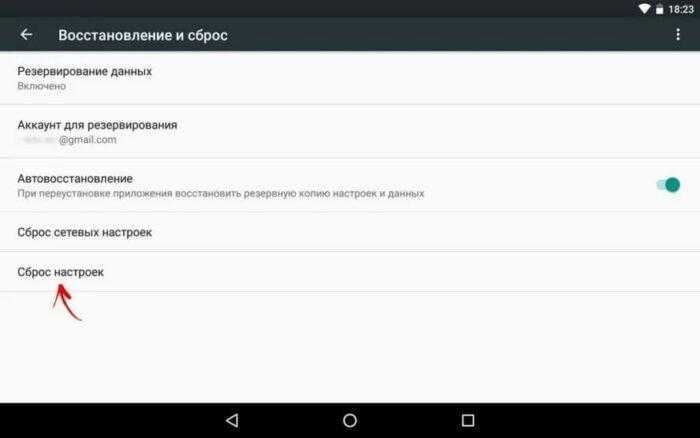
Обратите внимание! Вернуть систему в первоначальное состояние не удастся, также сбросятся все данные. Чтобы правильно выполнить сброс, стоит посмотреть это видео. Чтобы правильно выполнить сброс, стоит посмотреть это видео
Чтобы правильно выполнить сброс, стоит посмотреть это видео
Если проблема технического характера, то необходимо обращаться к специалистам, которые проверят работу датчика движения и при необходимости заменят его. Самостоятельно человеку не стоит разбирать свое устройство, чтобы не совершить ещё больше ошибок и проблем.
Также можно попробовать настроить калибровку. Это стоит делать при помощи специальных утилит для данных целей. Их можно скачать в Плей Маркете. Они помогут пользователю правильно откалибровать устройство, чтобы датчик движения стал работать исправно.
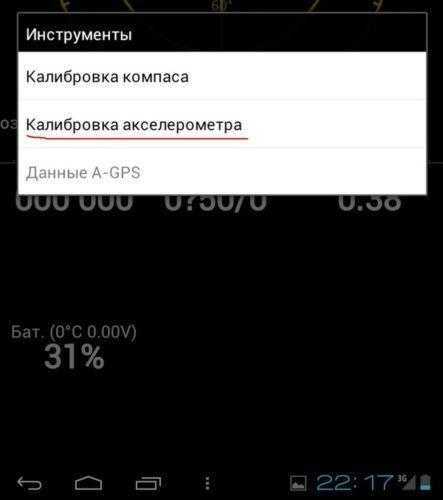
Если обобщить, то пользователю нужно:
- Понять, проблемы какого характера его ждет: техническая или системная;
- При системных ошибках стоит выполнить сброс настроек и калибровку девайса;
- При технических стоит обратиться к специалисту, чтобы тот поменял датчик или же настроил его.
Таким образом проблемы с поворотом экрана должны уйти.
Как зафиксировать поворот экрана на андроид
Сделать настройки автоповорота экрана вам может помочь довольно неплохая программа «Rotation control».
После установки все опции будут на виду – можете применить любой вариант включая авто лишь одним кликом по значку.
Ошибки, связанные с настройками системы отдельных компонентов могут быть также решены с помощью сервисного меню, которое скрыто от владельцев устройств.
Они могут быть вызваны в зависимости от производителя планшета или смартфона.
Без знания можете натворить еще больше проблем. Все на свой риск. Успехов.
Иногда данный эпизод при использовании смартфонов или планшетов начинает досаждать. В данной статье мы расскажем, как можно принудительно отключить данный параметр, чтобы экран не разворачивался в самый неподходящий момент.
Отключаем автоповорот экрана для устройств на базе Android
В смартфонах и планшетах на базе операционной системы Android операция по блокированию автоповорота экрана проходит довольно просто, через панель быстрых настроек.
Чтобы добраться до нее, нужно провести пальцем от верхнего края экрана вниз. Таким образом вы откроете панель быстрых настроек, в которой вам нужно будет найти опцию отключения автоповорота. В данной статье для примера взят смартфон Samsung Galaxy S3. Но и на других смартфонах алгоритм абсолютно идентичен.
После отключения опции автоматического поворота экран будет постоянно находиться в портретной ориентации. При повороте дисплея на 90 градусов изображение на экране не будет менять ориентацию.
Чтобы включить обратно автоповорот, проделайте те же действия, что и для отключения данной функции.
Для более новых устройств, данный пункт выглядит и называется «Автоповорот».
Отключаем автоповорот экрана для устройств на базе iOS
На смартфонах и планшетах от Apple, будь то iPhone или iPad, операция по блокировке автоматической смены ориентации экрана тоже предельно проста, алгоритм почти полностью повторяет принцип отключения автоповорота экрана у устройств на Android.
С выходом iOS 7, а в последующем и iOS 8 процедура отключения автоматической смены ориентации экрана значительно упростилась для пользователей. Напомним, что под управлением данной операционной системы сейчас работают все устройства iPhone (начиная от iPhone 4S и заканчивая недавно вышедшими iPhone 6 и iPhone 6 Plus), а также все устройства iPad (начиная с версии iPad 2).
Чтобы найти пункт отключения автоповорота экрана, пользователям устройств под управлением iOS 8 — iOS 10 необходимо добраться до так называемого «Пункта управления». Чтобы это сделать, нужно провести пальцем от нижнего края смартфона вверх. Появится «Пункт управления» с панелью быстрых настроек. В «Пункте управления» вы увидите пиктограмму автоблокировки, на которую вам следует нажать, чтобы активировать данную функцию. Чтобы отключить ее, проделайте данный алгоритм повторно.
При заблокированном экране в верхней части экрана рядом с отображением статуса заряда аккумулятора будет отображаться пиктограмма, свидетельствующая об активированном состоянии функции блокировки автоповорота экрана.
Отключаем автоповорот экрана для устройств на базе Windows Phone
В данной статье мы рассмотрим алгоритм блокировки автоповорота экрана для устройств на базе последней версии данной операционной системы для мобильных устройств, Windows Phone 8.1.
Чтобы войти в настройки устройства, в списке приложений необходимо выбрать пункт «Настройки», а в нём выбрать пункт «Поворот экрана».
Есть и другой способ, более простой и удобный. Для его использования необходимо добавить пункт «Блокировка поворота» в Центр уведомлений в качестве быстрого действия. Чтобы получить доступ к Центру уведомлений, проведите пальцем от верхнего края экрана вниз. Откроется панель быстрых настроек, практически аналогичная Android, в которой будет возможность отключить тот или иной пункт. В нашем случае пункт «Блокировка поворота».
Если данного пункта там нет, его можно добавить. Для этого в списке приложений выберите пункт «Настройки», а затем «Уведомления+действия». В списке быстрых действий выберите пункт «Блокировка поворота».
Отметим, что некоторые быстрые действия в Windows Phone 8.1 доступны и при заблокированном экране, в том числе и нужный нам пункт.
Как включить автоповорот экрана на Samsung Galaxy
Для включения автоматического поворота экрана на Самсунге доступно два варианта: включить кнопкой в центре управления в области уведомлений и в настройках дисплея, рассмотрим каждый из них:
- Разверните область уведомлений на всю высоту экрана и найдите кнопку «Портретный дисплей» (или Альбомный); она будет выделена, и ее имя изменится на «Автоповорот» (если кнопка уже имеет такое название, значит, функция включена). Если кнопка не отображается, попробуйте прокрутить список доступных элементов управления вправо.
- Если кнопки «Резервное копирование экрана» нет, нажмите кнопку меню в области уведомлений, выберите «Порядок кнопок» и посмотрите список неактивных кнопок вверху экрана — если он вам нужен, перетащите его ниже и нажмите «Готово». «, теперь функцию можно включать и выключать методом из первого пункта.
- Второй способ включить автоповорот на Самсунге — соответствующая опция в настройках. Перейдите в «Настройки» — «Дисплей» — «Главный экран». Включите «Переключиться на альбомную», чтобы автоматически менять ориентацию экрана.
Дополнительная функция в телефонах Samsung позволяет поворачивать экран даже при отключенном автоповороте: в некоторых приложениях, например, в браузере или галерее, при повороте устройства на экране появится кнопка с изображением телефона панель Когда вы нажимаете кнопку навигации, ориентация экрана меняется с книжной на альбомную или наоборот.
Что делать если не работает автоповорот экрана на Андроид?
Если функция автоповорота экрана не работает на вашем мобильном устройстве с ОС Андроид, есть несколько шагов, которые вы можете предпринять для устранения проблемы.
- Проверьте, включена ли функция “автоповорота экрана” в настройках устройства, будь то Xiaomi или Honor. Если она отключена, включите ее и попробуйте повернуть устройство, чтобы увидеть, поворачивается ли экран автоматически.
- Проверьте, правильно ли работают датчики устройства. Это можно сделать с помощью приложения для тестирования датчиков Sensor Test.
- Обновите операционную систему устройства до последней версии. Это поможет устранить любые программные сбои, которые могут быть причиной проблемы.
- Удалите все приложения, которые могут быть причиной проблемы. Если функция автоповорота экрана начала сбоить после установки определенного приложения, попробуйте удалить его и посмотреть, устранится ли проблема.
- На смартфонах Самсунг функция “автоповорота экрана” может не работать из-за включеной функции “экономия батареи” (она снижает частоту опроса всех датчиков смартфона Samsung). После деактивации функции “экономия батареи” автоповорот экрана заработает.
- Если ни одно из этих действий не помогло, возможно, значит проблема не программная и вам придется отнести устройство к мастеру для ремонта, который ответит на вопрос почему не работает автоповорот экрана!
Почему на планшете не переворачивается экран? Как повернуть экран планшета?
Автоматический поворот экрана — это одна из тех функций, которая нравится одним людям, а других цепляет. К счастью, функция планшета позволяет настроить планшет так, чтобы использовать устройство наиболее удобным образом.
Зачем нужно отключать захват экрана?
Вероятно, главная и единственная причина — это вопрос личного удобства. При просмотре веб-страниц эта функция облегчает просмотр, позволяя настраивать формат как в книжном, так и в альбомном режиме. Автоповорот позволяет быстро переключаться между страницами и комфортно изучать информацию.
Однако автоповорот может раздражать при чтении, играх или просмотре видео, особенно если планшет используется в альбомной ориентации. Гироскоп изменяет положение экрана без распознавания требуемого положения, вызывая дискомфорт и нарушая режим труда и отдыха. В этот момент уместна функция деактивации.
Как включить или отключить захват экрана
По умолчанию автопрокрутка включена на всех планшетах. Если проблем нет, ничего не меняйте. В противном случае выберите нужное устройство и следуйте инструкциям.
Автоповорот на iPad. Чтобы проверить, включена эта функция или нет, посмотрите на панель, показывающую уровень заряда батареи. Если автоповорот включен, значок замка включен, если выключен — выключен.
Чтобы изменить состояние, дважды нажмите кнопку Home, чтобы отобразить меню многозадачности, и выберите значок блокировки автоповорота. Он расположен в левом нижнем углу. Поверните планшет в нужное положение и нажмите кнопку. Это приведет к замораживанию экрана до следующего обновления.
Автоповорот на Android. Существует несколько способов сделать это. Самый простой и быстрый способ — вывести меню в правом верхнем углу экрана. Для этого просто проведите пальцем вверх или вниз. Найдите среди значков «Автоповорот» и нажмите на него, чтобы добиться нужного состояния.
При втором способе необходимо войти в меню . Откройте панель «Специальные возможности», найдите опцию «Автопрокрутка» и уберите (или поставьте галочку) рядом с ней.
Вы также можете отключить вращение, выбрав виджет «Энергосбережение».
Автоповорот в Windows 8. Управление этой операционной системой немного сложнее, чем раньше. Планшеты на базе Windows 8 могут причинять неудобства владельцам, отправляя фотографии вверх ногами или поворачивая экран в неподходящее время. Если вы хотите отключить эту функцию, есть несколько способов сделать это.
- Бар с чарами. Основная функция приложения — регулировка громкости, но в большинстве прошивок Windows здесь также находится ручка автоповорота. Чтобы быстро активировать панель быстрого доступа, нажмите Win-I.
- Персонализация. Когда появится этот раздел, необходимо выбрать Настройки, найти опцию Автоповорот и убрать или установить нужный флажок. К сожалению, эта функция работает только на некоторых моделях.
- Клавиатура. Этот метод прост, но работает не везде. Если клавиатура подключена к планшету, просто нажмите Win-O.
- Системный реестр. Это 100% способ отключения автоповорота, но самый болезненный. Следуйте по следующему пути: приложение ‘Run’ — команда ‘regedit’ — путь HKEY_LOCAL_MACHINESOFTWAREMicrosoftWindowsCurrentVersionAutoR. Далее откроется процессор, в правой панели выберите Enable, выберите Откройте контекстное меню и выберите Изменить. В появившемся поле данных Value установите параметр на ‘0’. Это отключит автоматическое вращение.
Запрет на создание новой активности
На примере программной установки ориентации можно увидеть интересный эффект, о котором нужно помнить. Предположим у нас есть кнопка, позволяющая менять ориентацию. Заодно будем менять текст на кнопке, чтобы операция соответствовала надписи.
Теперь посмотрите, что у нас получилось. Запустите проект и нажмите на кнопку. Ориентация экрана поменялась, однако текст на кнопке остался прежним, хотя по нашей задумке он должен измениться.
Нажмём на кнопку ещё раз. Надпись изменится, но ориентация не сменится. И только повторный щелчок повернёт экран в обратную сторону.
По умолчанию, при смене ориентации Android уничтожает и пересоздаёт активность из кода, что подразумевает повторный вызов метода onCreate(). Поэтому при повороте активность устанавливала текст, определенный в onCreate(). В большинстве случаев это не мешает программе. Но если приложение воспроизводит видео, то при смене ориентации вызов onCreate() может привести к повторному началу воспроизведения (если так написан пример).
Чтобы активность не пересоздавалась, добавьте в манифест строчку для нужной активности:
Во многих примерах, которые я видел, используется пара keyboardHidden|orientation, но, похоже, в Android 4 этого недостаточно и нужно добавить ещё один атрибут screenSize
При изменении ориентации система вызовет метод onConfigurationChanged(Configuration) и мы можем отловить поворот экрана:
В документации говорится, что данный способ следует избегать.
7 способов исправить неработающую проблему с автоматическим поворотом экрана Android
Иногда экран вашего телефона Android не поворачивается, когда вы поворачиваете телефон набок. Должно быть неприятно, когда вы пытаетесь посмотреть какое-то видео или фильм на своем телефоне, а экран остается в портретном режиме, а иногда он не возвращается в портретный режим, когда мы хотим использовать его таким образом. Что ж, у нас есть несколько быстрых решений этой проблемы. Читайте дальше, чтобы узнать больше о том, как исправить проблему с автоматическим поворотом экрана Android, которая не работает на вашем телефоне.
Также прочтите | 3 простых способа отключить сенсорный экран на Android и iPhone
Сообщалось, что эта проблема возникает на любом телефоне Android, поэтому обычно не о чем беспокоиться. Но прежде всего давайте разберемся, почему возникает эта проблема.
Причины, по которым Android Auto Rotate не работает
Ниже приведены некоторые проблемы, из-за которых экран может не вращаться автоматически при повороте телефона в горизонтальном или вертикальном направлении.
- Возможно, функция автоповорота отключена или экран, который вы пытаетесь повернуть, не настроен на автоматический поворот.
- G-сенсор или датчик акселерометра вашего телефона не работает должным образом.
- Некоторое недавнее приложение вызывает проблему с автоповоротом или касанием экрана во время поворота.
- Наконец, вашему смартфону нужно обновление.
Перезагрузите телефон Android
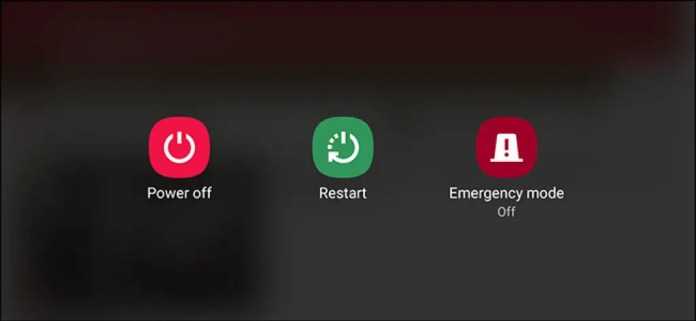
В большинстве случаев простой перезапуск может решить все проблемы, с которыми сталкивается ваш телефон. Когда вы перезагружаете или перезагружаете телефон, он убивает системную память, что решает многие проблемы и проблемы, такие как не вращающийся экран, а также может решить проблему зависания экрана.
Включить автоповорот

Затем вам нужно будет проверить, включена ли функция автоповорота, и она не заблокирована только для портретной ориентации. Вы можете найти эту функцию в меню быстрых настроек. Если вы видите значок «Портрет», это означает, что автоповорот отключен, а затем нажмите его, чтобы включить автоповорот.
Разрешить поворот главного экрана
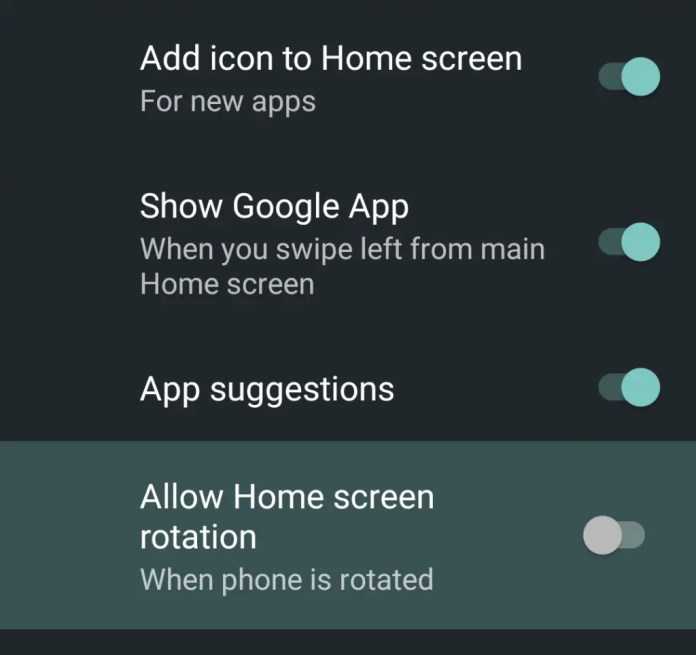
Некоторые экраны, такие как главный экран, экран блокировки и экран вызова, не поворачиваются по умолчанию, и автоповорот также не поворачивает их. Вам нужно будет включить это, перейдя в настройки каждого экрана, как на изображении выше, это настройки главного экрана. И там вы можете включить тумблер поворота.
Проверьте настройки поворота в приложении
Иногда другие отдельные приложения вызывают проблемы при вращении, и настройки этого приложения могут конфликтовать с настройками вашего телефона. Вам нужно будет проверить настройки поворота в соответствующем приложении, которое вы используете, например, вы можете установить видео для поворота в Google Фото.
Откалибруйте датчики телефона
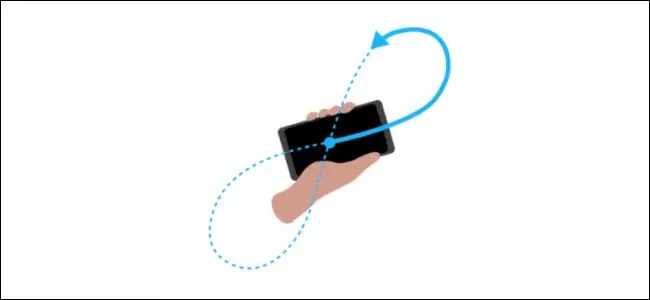
Если автоповорот не работает из-за проблемы с датчиком, вы можете откалибровать датчик G вашего телефона. Для этого переместите телефон так, чтобы в воздухе появилась цифра «восьмерка». Это откалибрует акселерометр и G-сенсор и установит их настройки по умолчанию, и это может помочь при повороте экрана.
Удалить недавние приложения
Если вы установили какое-либо новое приложение и после этого автоповорот начал вызывать проблему, то это приложение могло быть причиной ее. Чтобы решить эту проблему, вы можете на время удалить приложение и проверить, работает ли сейчас функция автоповорота вашего Android.
Также прочтите | Хотите использовать два приложения одновременно? Вот как использовать функцию разделения экрана
Обновите свой смартфон
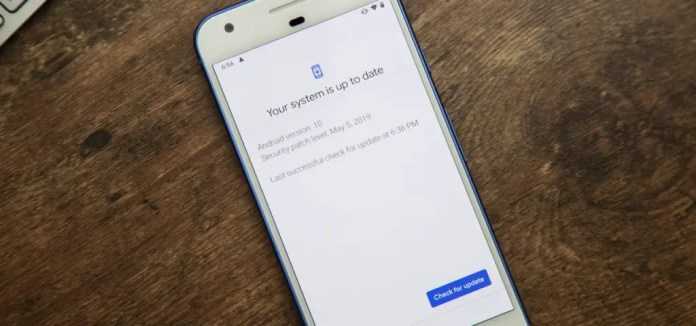
Обновления программного обеспечения в основном включают исправления для всех таких незначительных проблем со смартфонами. Если есть ошибка, которая повлияла на функцию автоповорота, последнее обновление может решить ее.
Если ничего из вышеперечисленных методов не работает, возможно, оборудование вашего телефона неисправно, и ему потребуется ремонт у профессионала.
Чтобы узнать больше таких советов и уловок, следите за обновлениями в разделе «Гаджеты для использования»!
Как включить автоповорот экрана на Samsung A52
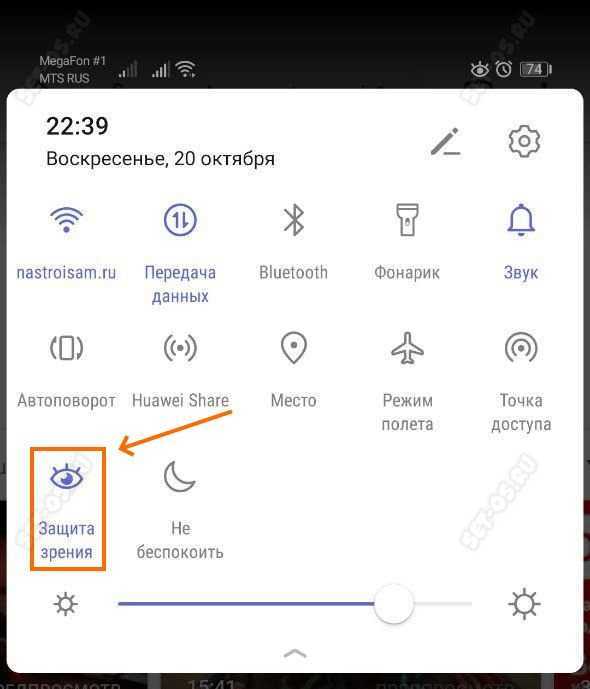
Автоповорот экрана на Samsung A52 – это удобная функция, которая позволяет экрану автоматически поворачиваться при изменении положения устройства. Чтобы включить эту функцию на своем Samsung A52, следуйте этим простым шагам:
- Откройте “Настройки” на своем телефоне.
- Прокрутите вниз и нажмите на “Дисплей”.
- В меню “Дисплей” найдите и выберите “Автоповорот”.
- Включите переключатель рядом с “Автоповорот”, чтобы включить эту функцию.
Теперь ваш Samsung A52 будет автоматически поворачивать экран, когда вы изменяете положение устройства. Это особенно удобно при просмотре видео, фотографий или чтении веб-страницы, так как экран будет автоматически поворачиваться для оптимального просмотра.
Если вы хотите отключить автоповорот экрана, повторите те же шаги и выключите переключатель рядом с “Автоповорот”.
Управление автоповоротом экрана на Samsung A52 – это быстрый и простой способ настроить ваш телефон под ваши предпочтения и удобство использования.
Устранение проблемы с автоповоротом на Galaxy A50
Необходимое время: 15 минут
Вам нужно выполнить всего пару или три процедуры, чтобы решить эту проблему, если только ваш телефон не имеет физических повреждений что повлияло на акселерометр. Но если у вашего телефона нет физических повреждений или повреждений, вызванных жидкостью, вам нужно сделать следующее:
- Отключить автоповорот и принудительный перезапуск
Время от времени возникают сбои, и возможно, что эта проблема вызвана одной из этих причин. Если вы уже включили автоповорот, но ваш телефон не поворачивает экран, даже если вы его наклоните, выполните основные действия по устранению неполадок.
Сначала вам нужно отключить автоповорот. Сделайте это, проведя вниз от верхнего края экрана и нажав «Автоповорот».
После этого нажмите и удерживайте кнопку уменьшения громкости и клавишу включения в течение 10 секунд. Когда на экране появится логотип A50, отпустите обе клавиши и дождитесь, пока телефон перезагрузится.
Если это не помогло, попробуйте следующее решение.
- Сбросить все настройки на вашем телефоне
Возможно, эта проблема вызвана некоторыми настройками. Следующее, что вам нужно сделать, это сбросить все настройки на вашем устройстве, не удаляя файлы и данные. Вы можете сделать это, выполнив следующие действия:
1. Проведите вниз от верхнего края экрана, чтобы потянуть панель уведомлений вниз. 2. Коснитесь значка настроек в правом верхнем углу. 3. Прокрутите и коснитесь Общее управление. 4. Коснитесь Сброс. 5. Коснитесь Сбросить настройки. 6. Коснитесь кнопки Сбросить настройки. 7. При появлении запроса введите свой PIN-код, пароль или графический ключ. 8. Наконец, нажмите «Сброс».
После успешного сброса настроек телефона попробуйте проверить, правильно ли работает функция автоповорота.
- Восстановление заводских настроек телефона
Доказано, что первые два решения эффективны против этой проблемы. Но если по какой-то причине ваш Galaxy A50 не поворачивается автоматически даже после выполнения этих действий, пришло время сбросить настройки телефона..
Однако перед этим обязательно создайте резервную копию ваших важных файлов и данных, поскольку они будут удалены. Когда будете готовы, выполните следующие действия, чтобы восстановить заводские настройки телефона.
1. Проведите вниз от верхнего края экрана, а затем коснитесь значка «Настройки». 2. Найдите и коснитесь Общее управление. 3. Коснитесь Сброс. 4. Коснитесь Сброс заводских данных. 5. Прокрутите вниз до нижней части экрана и коснитесь Сброс. 6. При появлении запроса введите свой PIN-код, пароль или графический ключ. 7. Наконец, нажмите Удалить все.
Материалы
Galaxy A50
По умолчанию автоповорот включен на вашем устройстве прямо из коробки. Таким образом, после сброса он уже должен работать должным образом, если только проблема не связана с оборудованием.
На этом этапе мы хотели бы ответить на некоторые вопросы, присланные нашими читателями.
Моя Galaxy A50 не будет автоматически вращаться в некоторых приложениях, это нормально?
Некоторые приложения не поддерживают автоповорот. Итак, если ваш телефон обычно поворачивает экран в других приложениях, можно с уверенностью предположить, что с вашим телефоном нет проблем. Возможно, этим определенным приложениям не нужно вращать экран.
Я уронил телефон и треснул экран, но его можно использовать. Однако он больше не поворачивает экран. Он уже сломан?
Ваш телефон буквально сломан, и если есть другие функции, которые больше не работают после падения, возможно, некоторые компоненты были повреждены. Для этого вам понадобится технический специалист, который проверит это для вас.
На этом пока все, ребята.
ВИЗИТ: Samsung Устранение неполадок Galaxy A50
Я надеюсь, что мы смогли помочь вам так или иначе.
Пожалуйста, поддержите нас, подписавшись на наш канал. Спасибо за чтение!
Поворот экрана на Самсунге: включаем и настраиваем автоповорот
Автоповорот экрана на Самсунг – удобная и встроенная функция, о которой обычно даже не задумываешься. До тех пор, пока с ней не возникает проблем. Если вы не можете найти кнопку или настройку чтобы перевернуть экран на телефоне Самсунг, либо же вам не удаётся отключить поворот – то это статья для вас. Я разберу все возможные случаи, с помощью которых ваша проблема будет решена.
Зачем вообще нужна функция
Если опция автоповорота изначально отключена и дисплей не переворачивается, то вы можете и не знать, какими возможностями обладает телефон. Простой его разворот в руке позволяет:
- Расширить проигрываемое видео на всю видимую область, не нажимая никаких кнопок.
- Перейти к другому виду при чтении книг и сайтов, при просмотре фото.
- Некоторые сайты переходят к расширенному формату, как для планшетов, в котором более удобное меню и прокрутка. Это зависит от диагонали телефона и от конкретного сайта.
- В отдельных случаях, так удобнее использовать клавиатуру.
- Некоторые игры меняют внешний вид при повороте.

Бывают и минусы автоповорота – неожиданный разворот, когда вы случайно повернули телефон в руках. Либо, когда хотите показать текст или фото именно в таком ракурсе, но при перемещении смартфона к собеседнику, изображение разворачивается. В этом случае необходимо убрать поворот экрана на Самсунге.
Инструкция для старших версий Samsung Galaxy
Включить автоповорот экрана на Самсунге более старшей версии, например Galaxy S4, очень просто:
- Разблокируйте телефон.
- Проведите пальцем в верхней части дисплея в направлении сверху вниз. Таким образом вы откроете «шторку», она же – панель уведомлений. Сюда вынесены самые главные функции, к которым нужен быстрый доступ.
- Нажмите на значок поворота. Он станет подсвеченным. Функция активирована.
- Способ, как отключить поворот экрана на Самсунге, аналогичный: просто нажмите на значок снова.
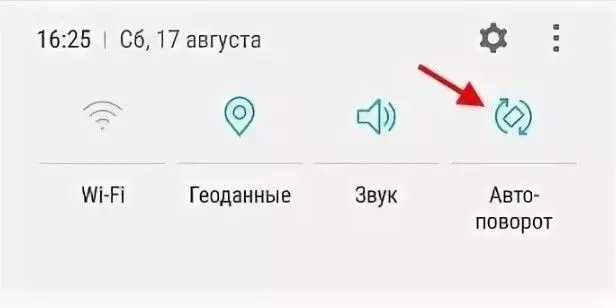
Есть и другой способ, когда в верхней части дисплея вы не нашли нужной иконки. Если перезагрузка телефона не помогла, то проделайте следующие действия:

- Включите функцию, поставив соответствующую галочку.
- Выключить функцию можно таким же образом.
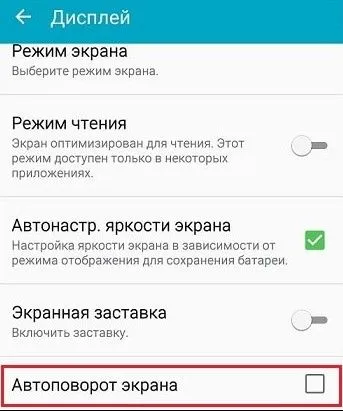
Инструкция для новых версий Samsung Galaxy
В современных смартфонах опция автоповорота работает точно так же, но небольшое изменение сделало работу с ней более сложной. Пользователи часами ищут поворот: из-за того, что разработчики «улучшили» её отображение в «шторке». Итак, вот инструкция, как включить автоповорот экрана на примере Самсунг А50:
- Разблокируйте свой смартфон.
- Проведите пальцем сверху вниз, вызовите панель уведомлений – «шторку». Она появится в сокращённом виде.
- Расширьте панель, снова проведя пальцем вниз.
- Нажмите на иконку «Книжный экран» – именно на иконку, а не на название.